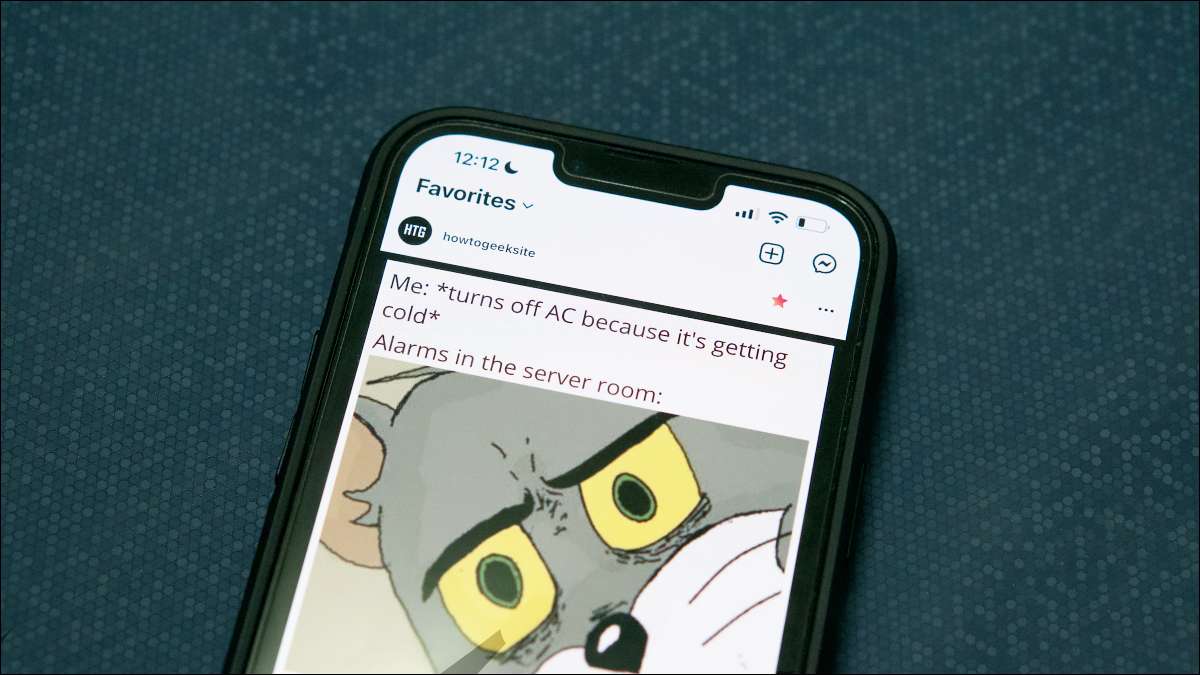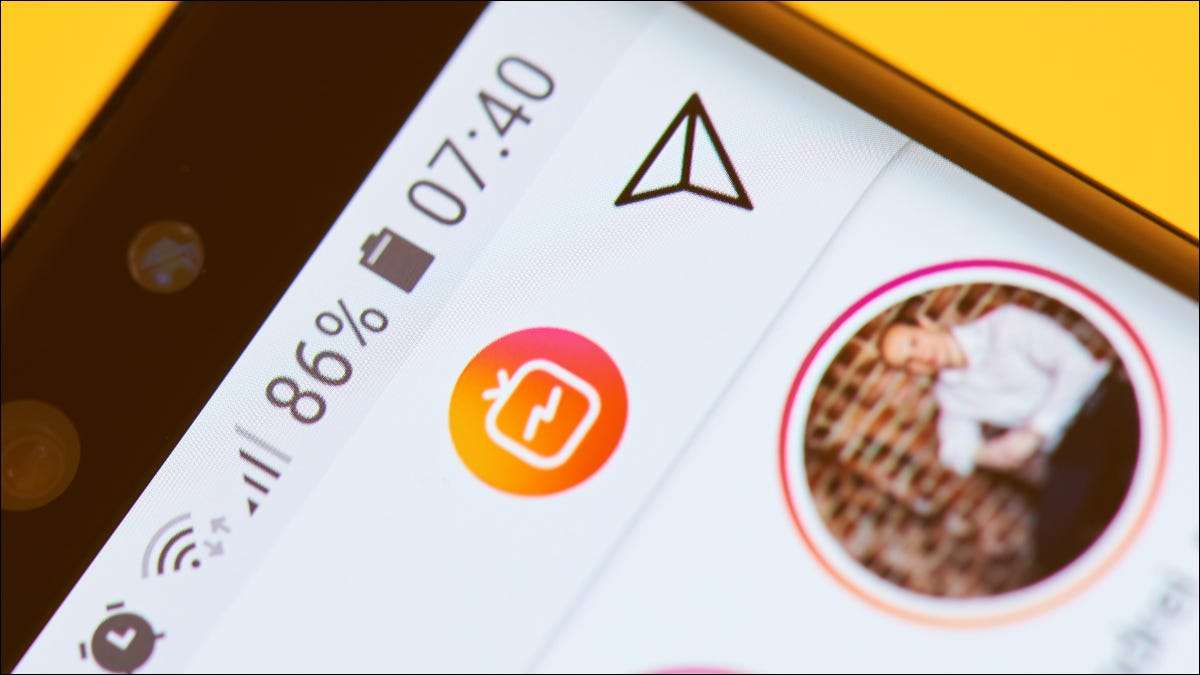Θα πρέπει να χρησιμοποιείτε Ο έλεγχος ταυτότητας δύο παραγόντων (2FA) όποτε αυτό είναι δυνατό, και τα social media εφαρμογές όπως το Instagram δεν αποτελούν εξαίρεση. Instagram σας επιτρέπει να χρησιμοποιήσετε κωδικούς πρόσβασης μία φορά ως δεύτερος παράγοντας της ταυτότητας, και εδώ είναι το πώς μπορείτε εύκολα να ενεργοποιήσετε αυτό.
Υπάρχουν δύο τρόποι για να ενεργοποιήσετε τον έλεγχο ταυτότητας δύο παραγόντων στο Instagram: Είτε χρησιμοποιώντας μια εφαρμογή ελέγχου ταυτότητας ή τη λήψη μηνυμάτων κειμένου. Θα πρέπει να σας δείχνει πώς να ασφαλίσετε το λογαριασμό σας στο Instagram με τις δύο μεθόδους, αλλά θα πρέπει να αναφέρουμε ότι το Instagram συνιστά τη χρήση μιας εφαρμογής ελέγχου ταυτότητας. εφαρμογές ελέγχου ταυτότητας είναι πιο ασφαλές από τα μηνύματα κειμένου για την παραλαβή των κωδικών πρόσβασης one-time.
ΣΧΕΤΙΖΕΤΑΙ ΜΕ: Τι είναι Δύο Factor Authentication, και γιατί χρειάζομαι αυτό;
Ενεργοποίηση Δύο Factor Authentication για Instagram
Instagram για το Android καθιστά πολύ εύκολο για σας να ενεργοποιήσετε τον έλεγχο ταυτότητας δύο παραγόντων. Τα βήματα είναι ακριβώς η ίδια σε Instagram για το iPhone επισης. Κατ 'αρχάς, θα σας δείξουμε πώς μπορείτε να αποκτήσετε πρόσβαση στη σελίδα ελέγχου ταυτότητας δύο παραγόντων στο Instagram.
Ξεκινήστε ανοίγοντας την εφαρμογή Instagram και, στη συνέχεια, πατώντας το εικονίδιο προφίλ στην κάτω δεξιά γωνία.
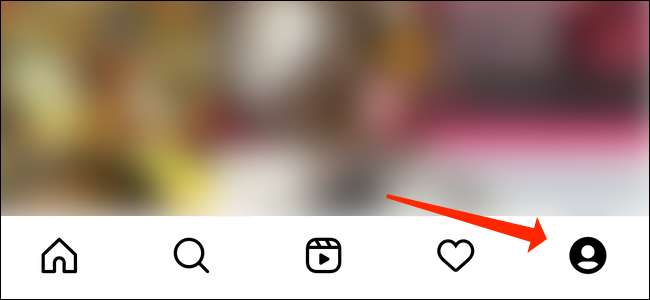
Στη συνέχεια, επιλέξτε το εικονίδιο του μενού τριών γραμμών στην πάνω δεξιά γωνία.
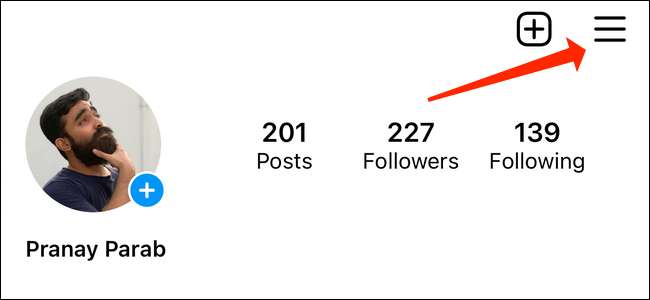
Επιλέξτε "Ρυθμίσεις".
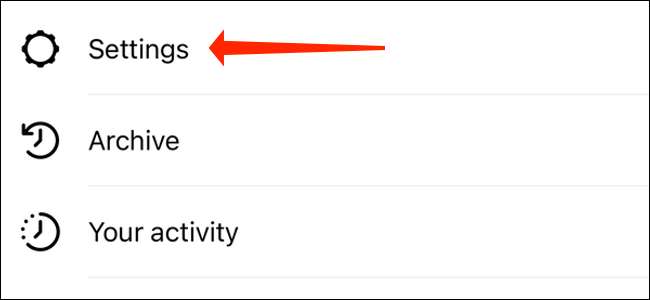
Στη συνέχεια, πατήστε «Security».
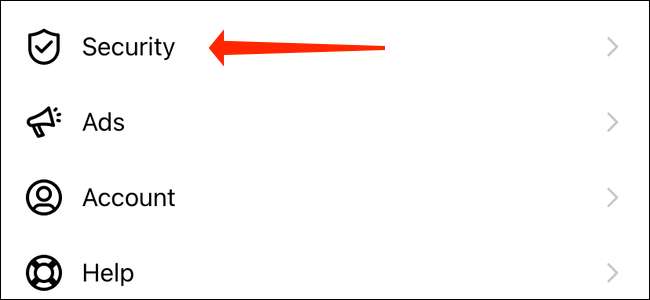
Στην επόμενη σελίδα, επιλέξτε «Δύο Factor Authentication.»
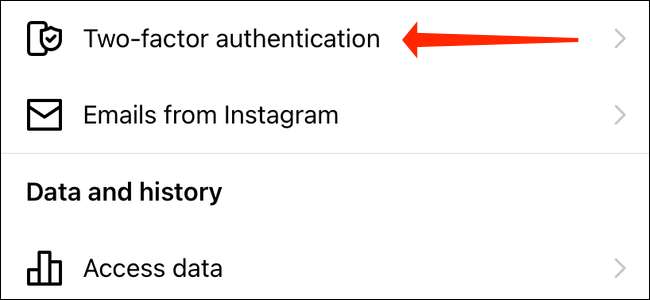
Θα φτάσει πλέον σελίδα ρύθμισης ταυτότητας δύο παραγόντων Instagram της. Πατήστε "Ξεκινήστε."
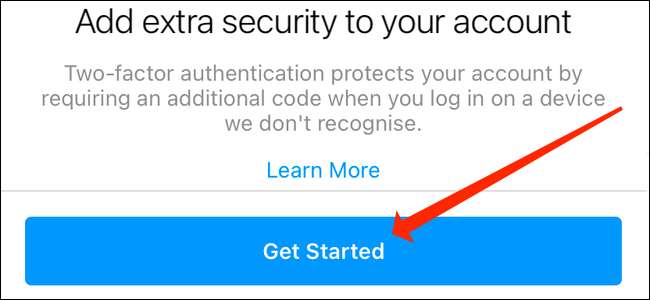
Αυτό είναι όπου μπορείτε να επιλέξετε ποια μέθοδο ελέγχου ταυτότητας που θέλετε να χρησιμοποιήσετε για το Instagram. Μπορείτε είτε να χρησιμοποιήσετε εφαρμογές ελέγχου ταυτότητας ή μηνύματα κειμένου για να λάβετε τους κωδικούς ταυτότητας δύο παραγόντων. Θα σας δείξουμε πώς μπορείτε να χρησιμοποιήσετε και τις δύο μεθόδους, ξεκινώντας με τις εφαρμογές ελέγχου ταυτότητας.
Χρησιμοποιήστε μια εφαρμογή Επαληθευτής ενεργοποίησης 2FA στο Instagram
Εμείς πάμε για να σας δείξει πώς να θέσει αυτό επάνω, χρησιμοποιώντας το Google ελέγχου ταυτότητας, αν και αυτό μπορεί να γίνει με οποιαδήποτε εφαρμογή 2Fa (όπως Authy ). Ξεκινήστε με την εναλλαγή σε «Authentication εφαρμογή (συνιστάται)».
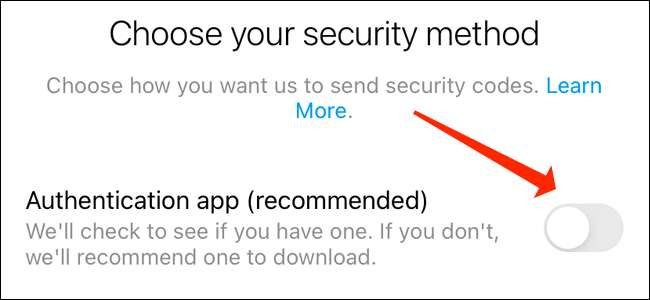
Instagram θα σας ζητήσει τώρα να κατεβάσετε μια εφαρμογή ελέγχου ταυτότητας. Πριν το κάνεις αυτό, ας αντιγράψετε γρήγορα το κλειδί που θα πρέπει να θέσει αυτό επάνω. Στο κάτω μέρος της σελίδας, θα δείτε ένα κουμπί με την ένδειξη «Set Up Ένας άλλος τρόπος». Πατήστε το σύνδεσμο.
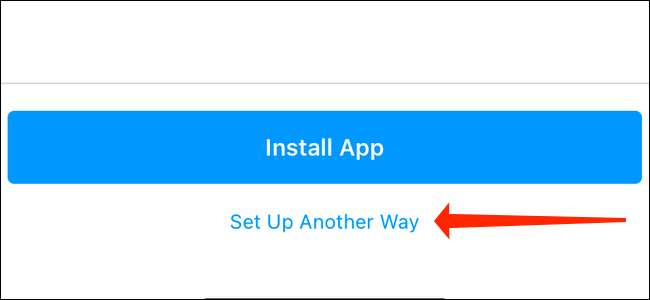
κωδικός ταυτότητας Instagram θα εμφανιστεί στην οθόνη. Το μόνο που χρειάζεται να κάνετε είναι να αντιγράψετε αυτόν τον κώδικα και να τον επικολλήσετε στο Google ελέγχου ταυτότητας. Πατήστε «Αντιγραφή Key».
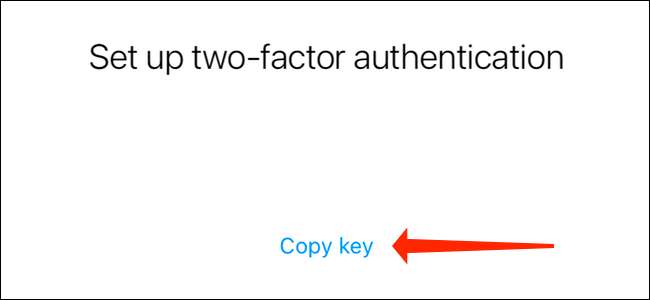
Προχωρήστε και λήψη του Google Authenticator σε Ανδροειδής ή iPhone . Μπορείτε επίσης να χρησιμοποιήσετε εναλλακτικές λύσεις, όπως Authy, Duo Mobile, ή οποιαδήποτε άλλη εφαρμογή ελέγχου ταυτότητας που προτιμάτε.
Στον Επαληθευτή Google, πατήστε «Get Started».
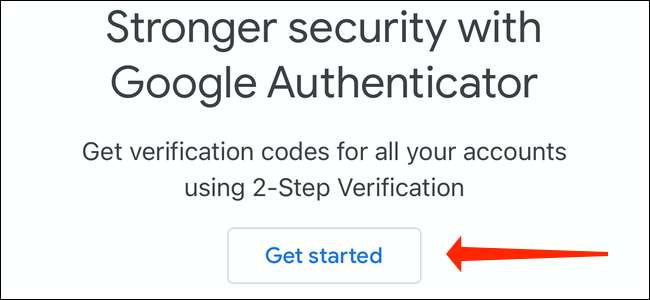
Αν έχετε ήδη δημιουργήσει κάποια κωδικούς ταυτότητας στο Google Authenticator, πατήστε το κουμπί «+» στην κάτω δεξιά γωνία.

Επιλέξτε «Εισαγωγή ρύθμισης Κλειδί».

Εδώ, μπορείτε να προσθέσετε ένα όνομα για το λογαριασμό σας. Μπορείτε να χρησιμοποιήσετε ένα όνομα απλό, όπως το Instagram, ή αν έχετε πολλούς λογαριασμούς, μπορείτε ακόμα να χρησιμοποιήσετε κάτι σαν Instagram @HowToGeekSite. Αυτό θα εξασφαλίσει ότι είστε σε θέση να βρει το σωστό κωδικό επαλήθευσης εύκολα.
Μόλις τελειώσετε την προσθήκη του ονόματος, επικολλήστε το string του κειμένου στο πεδίο «Κλειδί» και πατήστε «Προσθήκη».
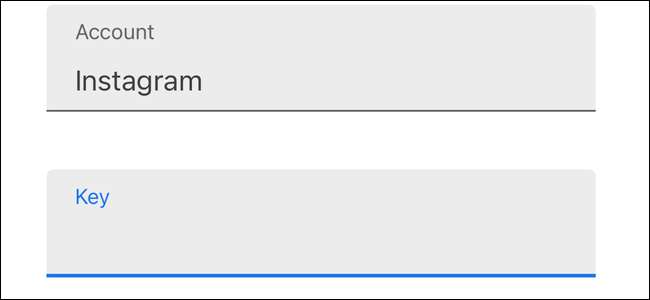
Θα δείτε Instagram κωδικό ταυτότητας σας στο Google ελέγχου ταυτότητας. Αγγίξτε τον κωδικό και θα αυτόματα να αντιγραφεί στο πρόχειρο σας.
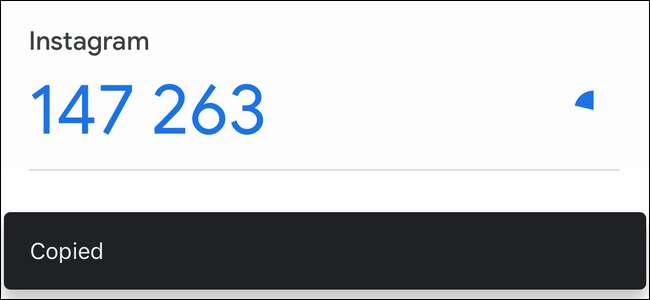
Εναλλαγή πίσω στο Instagram και να επικολλήσετε τον κώδικα που μόλις αντιγράψατε.
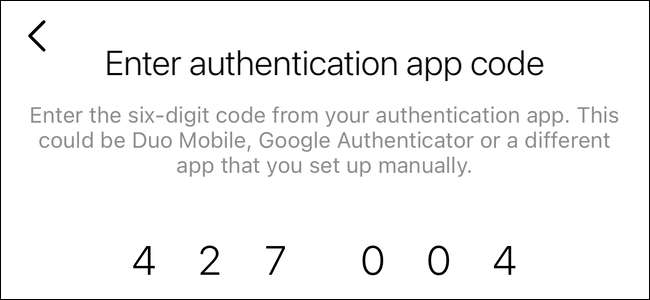
Συγχαρητήρια, μόλις εξασφάλισε το λογαριασμό σας στο Instagram. Την επόμενη φορά που θα συνδεθείτε στο Instagram, θα πρέπει να εισάγετε το όνομα χρήστη και τον κωδικό πρόσβασής σας πρώτα, ακολουθούμενο από τον κωδικό επαλήθευσης από την Google ελέγχου ταυτότητας. Εσείς (ή οποιοσδήποτε άλλος) δεν θα είναι σε θέση να αποκτήσετε πρόσβαση στο λογαριασμό σας, αν δεν έχετε τον κωδικό.
Το τελευταίο βήμα εδώ είναι να αντιγράψετε και να αποθηκεύσετε τους κώδικες δημιουργίας αντιγράφων ασφαλείας του Instagram σε ασφαλή τοποθεσία. Αυτοί οι δημιουργικοί κώδικες μπορούν να χρησιμοποιηθούν για να συνδεθούν στο Instagram σε περίπτωση που χάσετε το τηλέφωνό σας ή είστε σε οποιαδήποτε άλλη κατάσταση όπου δεν μπορείτε να λάβετε τον κωδικό ελέγχου ταυτότητας.
Χρησιμοποιήστε τους κωδικούς μηνυμάτων κειμένου για το 2fa στο Instagram
Χρησιμοποιώντας τον έλεγχο ταυτότητας δύο παραγόντων με βάση το SMS όχι τόσο ασφαλής όπως χρησιμοποιείτε εφαρμογές ταυτότητας, αλλά είναι καλύτερα απο το τίποτα . Εάν επιθυμείτε να λάβετε μηνύματα κειμένου με έναν χρόνο κωδικούς πρόσβασης (OTPs) κάθε φορά που συνδεθείτε στο Instagram, σας έχουμε καλύψει.
Στη σελίδα ρυθμίσεων ελέγχου ταυτότητας δύο παραγόντων Instagram, αλλάζουν την επιλογή "Μήνυμα κειμένου".
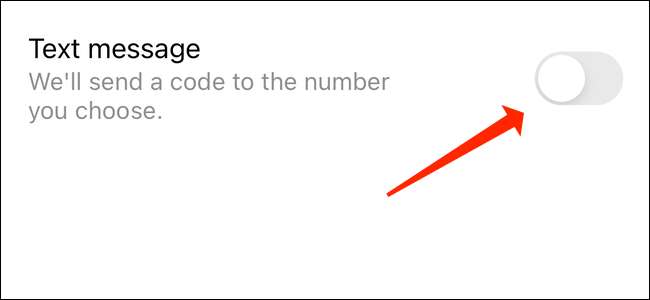
Πληκτρολογήστε τον αριθμό τηλεφώνου σας και το Instagram θα σας στείλει έναν εξαψήφιο κωδικό μέσω SMS.
Επικολλήστε αυτόν τον κώδικα και, στη συνέχεια, πατήστε "Επόμενο" για να ολοκληρώσετε τη ρύθμιση του ελέγχου ταυτότητας δύο παραγόντων στο Instagram.
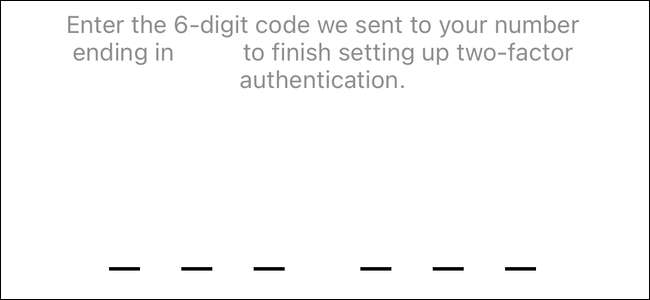
Πρέπει μόνο να κάνετε ένα τελευταίο πράγμα εδώ. Το Instagram θα σας δείξει μια δέσμη των κωδικών δημιουργίας αντιγράφων ασφαλείας που μπορείτε να χρησιμοποιήσετε για να συνδεθείτε με εάν δεν λαμβάνετε μηνύματα κειμένου στον αριθμό σας. Αντιγράψτε αυτούς τους κωδικούς και αποθηκεύστε τα κάπου ασφαλή, κατά προτίμηση σε ένα Διαχειριστής κωδικού πρόσβασης .
Μόλις ασφαλίσετε τον λογαριασμό σας Instagram, θα πρέπει να βεβαιωθείτε ότι έχετε έχετε ένα αντίγραφο ασφαλείας για έλεγχο ταυτότητας δύο παραγόντων. Δεν θέλετε να κλειδωθείτε από τους online λογαριασμούς σας εάν το τηλέφωνό σας κλαπεί ή έχει υποστεί βλάβη πέρα από την επισκευή.
ΣΧΕΤΙΖΕΤΑΙ ΜΕ: PSA: Βεβαιωθείτε ότι έχετε ένα αντίγραφο ασφαλείας για τον έλεγχο ταυτότητας δύο παραγόντων